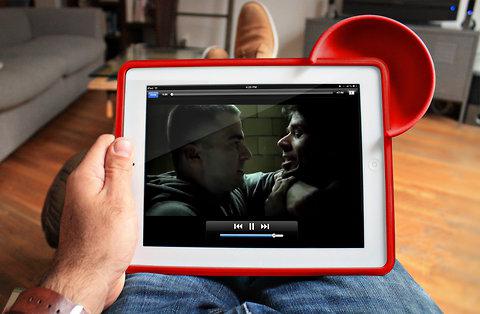Πώς να ρυθμίσετε το Wi-Fi σε ένα tablet
Κατά την αγορά ενός tablet, ο χρήστης χρειάζεται συχνά πρόσβαση στο Διαδίκτυο. Για να το ρυθμίσετε σωστά, θα πρέπει πρώτα να διαβάσετε τις συστάσεις. Θα συζητηθούν σε αυτό το άρθρο.
Το περιεχόμενο του άρθρου
Πώς να συνδεθείτε και να ρυθμίσετε το wi-fi σε tablet, Android, iOS
Ο εξοπλισμός μπορεί να εξοπλιστεί με ένα από τα δύο λειτουργικά συστήματα. Κατά συνέπεια, περαιτέρω χειρισμοί θα εξαρτηθούν από τον τύπο. Αρχικά, ας δούμε τον αλγόριθμο ενεργειών για το Android OS:
- Όπως γνωρίζετε, αυτός ο τύπος συσκευής είναι παρόμοιος σε λειτουργικότητα με ένα τυπικό smartphone. Επομένως, είναι δυνατή η εκτέλεση του σχεδίου μέσω γρήγορης πρόσβασης. Για να το κάνετε αυτό, τραβήξτε το δάχτυλό σας προς τα κάτω στο επάνω μέρος της οθόνης για να ανοίξετε ορισμένες λειτουργίες. Μετά από αυτό, το μενού θα είναι διαθέσιμο σε εσάς. Εκεί μπορείτε να βρείτε τα απαραίτητα κουμπιά. Στην περίπτωσή σας, θα πρέπει να κάνετε κλικ στο εικονίδιο με την εικόνα μιας κεραίας (wi-fi).
Αναφορά! Για να επιτύχετε το αποτέλεσμα, πρέπει απλώς να κάνετε κλικ σε αυτό και, στη συνέχεια, η συσκευή θα ξεκινήσει αυτόματα την αναζήτηση για ανοιχτά δίκτυα.
- Επιπλέον, μπορείτε να χρησιμοποιήσετε μια ελαφρώς διαφορετική μέθοδο. Πρώτα πρέπει να μεταβείτε στο μενού. Εκεί θα βρείτε μια συντόμευση με το όνομα "ρυθμίσεις". Τώρα το μόνο που έχετε να κάνετε είναι να κάνετε κλικ στη γραμμή wifi και να ενεργοποιήσετε τον προσαρμογέα.
- Για να πραγματοποιήσετε απευθείας τη ρύθμιση, πρέπει να ανατρέξετε στη λίστα των διαθέσιμων δικτύων. Σε αυτό πρέπει να βρείτε την επιθυμητή σύνδεση και να την κρατήσετε για λίγα δευτερόλεπτα με το δάχτυλό σας.Μετά από αυτό θα εμφανιστεί ένα παράθυρο στο οποίο θα προτείνονται ενέργειες: σύνδεση, διαγραφή ή αλλαγή. Πρέπει να επιλέξετε το τελευταίο που αναφέρεται. Στη συνέχεια, μπορείτε να εισαγάγετε τον κατάλληλο κωδικό πρόσβασης και να επιλέξετε το πλαίσιο δίπλα στη γραμμή "πρόσθετη". Μετά από αυτό, μπορείτε να επιλέξετε είτε "custom" ή DHCP στις παραμέτρους IP. Χρησιμοποιώντας το δεύτερο, μπορείτε να ορίσετε χειροκίνητα τις τιμές.
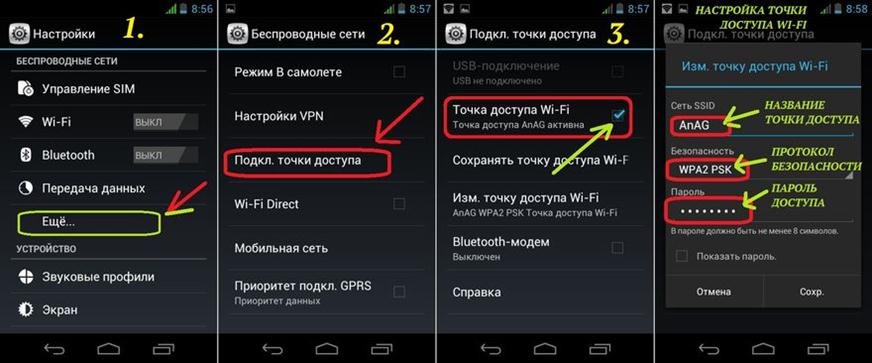
Όσο για το iOS, είναι μια ελαφρώς διαφορετική διαδρομή.
- Πρώτα απ 'όλα, η συσκευή ενεργοποιείται. Στη συνέχεια, είναι σημαντικό να μεταβείτε στις παραμέτρους κάνοντας κλικ στο κουμπί "ρυθμίσεις".
- Στη συνέχεια, θα πρέπει να βρείτε την επιλογή wi-fi και να την ενεργοποιήσετε απευθείας.
- Χρειάζεται λίγος χρόνος για να αναγνωρίσει το tablet ποια στοιχεία υπάρχουν. Με αυτόν τον τρόπο, τα ονόματα όλων των πιθανών συνδέσεων θα εμφανίζονται στην οθόνη. Πρέπει να εγκαταστήσετε το επιθυμητό.
- Εάν είναι απαραίτητο, θα πρέπει να εισαγάγετε έναν κωδικό, τον οποίο καλό είναι να γνωρίζετε εκ των προτέρων. Πιο συχνά ορίζεται στις παρεχόμενες οδηγίες για το δρομολογητή. Εάν η διαδικασία εκτελεστεί αξιόπιστα, τότε θα υπάρχει μια εικόνα στο επάνω μέρος του gadget.
Ίσως αυτή η επιλογή να μην βοηθήσει λόγω έλλειψης πρόσβασης. Στη συνέχεια, θα πρέπει να στραφείτε σε μια άλλη έκδοση:
- Στη διάταξη των δεικτών χαρακτηριστικών, πρέπει να κάνετε κλικ στο "άλλο...".
- Στο ανοιχτό παράθυρο θα πρέπει να εισαγάγετε ένα όνομα και πρόσθετες πληροφορίες για το δίκτυο.
- Στη συνέχεια θα χρειαστεί να κάνετε κλικ στο "ασφάλεια". Έχει κάποιες ποικιλίες. Πρέπει να επιλέξετε το κατάλληλο. Μην ξεχάσετε να αποθηκεύσετε τις αλλαγές σας.
- Το μόνο που απομένει είναι να ολοκληρώσετε τα παραπάνω βήματα: ορίστε τον εκχωρημένο κωδικό πρόσβασης και συνδεθείτε.
συμπέρασμα
 Η ίδια η διαδικασία σύζευξης συνήθως δεν προκαλεί δυσκολίες στους χρήστες λόγω της απλότητάς της.Η επίτευξη του στόχου θα απαιτήσει τη χρήση τυπικών λειτουργιών που είναι εύκολα προσβάσιμες χρησιμοποιώντας συντομεύσεις. Το μόνο πράγμα είναι ότι είναι σημαντικό να κατέχετε τα δεδομένα (όνομα δικτύου, κωδικός πρόσβασης, τύπος απαιτούμενης ασφάλειας). Χωρίς αυτά, οι πιθανότητες διενέργειας της διαδικασίας μειώνονται σημαντικά. Κατά συνέπεια, ο επιλεγμένος τύπος Διαδικτύου είναι πολύ πιο βολικός στη χρήση για τη λήψη διαφόρων ταινιών, την αναπαραγωγή παιχνιδιών και γενικά για να αφιερώσετε χρόνο στον Παγκόσμιο Ιστό.
Η ίδια η διαδικασία σύζευξης συνήθως δεν προκαλεί δυσκολίες στους χρήστες λόγω της απλότητάς της.Η επίτευξη του στόχου θα απαιτήσει τη χρήση τυπικών λειτουργιών που είναι εύκολα προσβάσιμες χρησιμοποιώντας συντομεύσεις. Το μόνο πράγμα είναι ότι είναι σημαντικό να κατέχετε τα δεδομένα (όνομα δικτύου, κωδικός πρόσβασης, τύπος απαιτούμενης ασφάλειας). Χωρίς αυτά, οι πιθανότητες διενέργειας της διαδικασίας μειώνονται σημαντικά. Κατά συνέπεια, ο επιλεγμένος τύπος Διαδικτύου είναι πολύ πιο βολικός στη χρήση για τη λήψη διαφόρων ταινιών, την αναπαραγωγή παιχνιδιών και γενικά για να αφιερώσετε χρόνο στον Παγκόσμιο Ιστό.